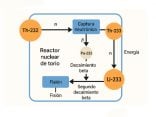Para resolver esto hay que hacer una macro accionada por un botón. Al oprimir el botón por primera vez, se guarda la hora actual en una celda. Al oprimirlo por segunda vez, la hora guardada se resta de la nueva hora actual y se escribe la diferencia en la celda.
Además, se necesita una celda auxiliar para saber si el contador está andando o apagado. La macro podría ser algo así:
Sub Contador() If [A1] = “Apagado” Then
[A1] = “Contando”
[A2] = Time Else
[A1] = “Apagado”
[A2] = Time – [A2]
End If
End Sub
Esta macro comienza consultando el valor de la celda [A1]. Si es “Apagado”, pone en marcha el contador guardando la hora actual en [A2] y cambiando el valor de [A1] a “Contando”. En caso contrario (es decir, si ya estaba andando el contador), pone [A1] en “Apagado” y calcula el tiempo transcurrido restando el tiempo guardado inicialmente en [A2] de la hora actual y pone el resultado en la misma celda [A2].
Una versión más elaborada de la macro usaría tres celdas de tiempo:
-La hora de inicio en [A2].
-La hora de finalización en [A3].
El tiempo entre ambas horas en [A4]. La macro sería esencialmente igual a la anterior:
Sub Contador() If [A1] = “Apagado” Then
[A1] = “Contando”
[A2] = Time
[A3] = 0
[A4] = 0 Else
[A1] = “Apagado”
[A3] = Time
[A4] = [A3] – [A2]
End If Range(“A2:A4”).NumberFormat = “mm:ss”
End Sub
En la última instrucción, la macro aplica formato de minutos y segundos sobre las tres celdas que reciben los datos tipo hora.